Заметка
Доступ к этой странице требует авторизации. Вы можете попробовать войти в систему или изменить каталог.
Доступ к этой странице требует авторизации. Вы можете попробовать сменить директорию.
В этой статье показано, как создать и развернуть веб-приложение VuePress в статических веб-приложениях Azure. Окончательным результатом является новое приложение статических веб-приложений Azure со связанными GitHub Actions, которое дает вам контроль над тем, как приложение будет создано и опубликовано.
В этом руководстве вы узнаете, как:
- Создание приложения VuePress
- Настройка статических веб-приложений Azure
- Развертывание приложения VuePress в Azure
Предпосылки
- Учетная запись Azure с активной подпиской. Если ее нет, можно создать учетную запись бесплатно.
- Учетная запись GitHub. Если ее нет, можно создать учетную запись бесплатно.
- Установленная программа установки Git. Если у вас его нет, можно установить Git.
- Node.js установлен.
Создание приложения VuePress
Создайте приложение VuePress из интерфейса командной строки (CLI):
Создайте новую папку для приложения VuePress.
mkdir static-siteДобавьте файл README.md папку.
echo '# Hello From VuePress' > README.mdИнициализировать файлpackage.json .
npm init -yДобавление VuePress в качестве
devDependency.npm install --save-dev vuepressОткройте файл package.json в текстовом редакторе и добавьте команду сборки в
scriptsраздел.... "scripts": { "build": "vuepress build" } ...Создайте файл gitignore , чтобы исключить папку node_modules .
echo 'node_modules' > .gitignoreИнициализация репозитория Git.
git init git add -A git commit -m "initial commit"
Отправка приложения на GitHub
Для подключения к статическим веб-приложениям Azure требуется репозиторий на сайте GitHub. Ниже показано, как создать репозиторий для сайта.
Создайте пустой репозиторий GitHub (не создавайте README) из https://github.com/newименованного vuepress-static-app.
Добавьте репозиторий GitHub в качестве удаленного в локальный репозиторий. Не забудьте добавить имя пользователя GitHub вместо
<YOUR_USER_NAME>заполнителя в следующей команде.git remote add origin https://github.com/<YOUR_USER_NAME>/vuepress-static-appОтправьте локальный репозиторий до GitHub.
git push --set-upstream origin main
Развертывание веб-приложения
Ниже показано, как создать статическое приложение сайта и развернуть его в рабочей среде.
Создание приложения
Перейдите на портал Azure
Выберите "Создать ресурс"
Поиск статических веб-приложений
Выбор статических веб-приложений
Нажмите кнопку Создать
На вкладке "Основные сведения" введите следующие значения.
Недвижимость Ценность Subscription Имя подписки Azure. Группа ресурсов my-vuepress-group Имя vuepress-static-app Тип плана Бесплатно Регион для API функций Azure и промежуточных сред Выберите ближайший к вам регион. Источник GitHub Выберите вход с помощью GitHub и выполните проверку подлинности с помощью GitHub.
Введите следующие значения GitHub.
Недвижимость Ценность Предприятие Выберите нужную организацию GitHub. Репозиторий Выберите vuepress-static-app. Филиал Выберите Main. Замечание
Если вы не видите репозитории, возможно, потребуется авторизовать статические веб-приложения Azure на GitHub. Перейдите к репозиторию GitHub и перейдите к разделу "Параметры авторизованных > приложений OAuth">, выберите "Статические веб-приложения Azure" и выберите "Предоставить". Для репозиториев организации необходимо быть владельцем организации, чтобы предоставить разрешения.
В разделе "Сведения о сборке" выберите VuePress в раскрывающемся списке "Предустановки сборки " и сохраните значения по умолчанию.
Проверка и создание
Нажмите кнопку "Проверить и создать" , чтобы проверить правильность сведений.
Выберите "Создать ", чтобы начать создание статического веб-приложения службы приложений и подготовить GitHub Actions для развертывания.
После завершения развертывания выберите "Перейти к ресурсу".
На экране ресурса выберите ссылку URL-адреса , чтобы открыть развернутое приложение. Возможно, потребуется подождите минуту или два для завершения действий GitHub.
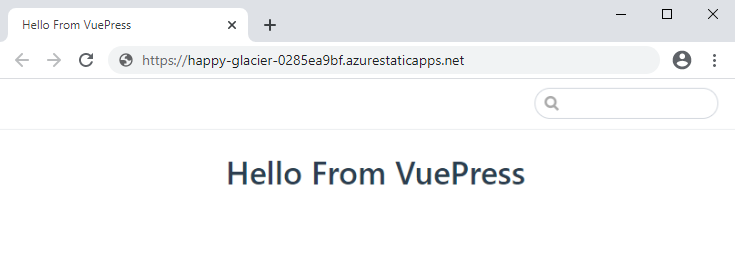
Очистите ресурсы
Если вы не собираетесь продолжать использовать это приложение, вы можете удалить ресурс статического веб-приложения Azure, выполнив следующие действия.
- Открытие портала Azure
- В верхней строке поиска найдите приложение по имени, указанному ранее.
- Щелкните приложение
- Нажмите кнопку "Удалить "
- Нажмите кнопку "Да", чтобы подтвердить действие удаления